¿Por qué Siri no funciona? Maneras más convenientes de cómo solucionarlo
 Actualizado por Lisa ou / 02 de noviembre de 2021 16:30
Actualizado por Lisa ou / 02 de noviembre de 2021 16:30Siri ha sido una de las mejores características de los productos de Apple Inc. Se ha utilizado para una variedad de propósitos. Por ejemplo, uno usará Siri cuando no puede escribir lo que quiere buscar manualmente, Siri funcionará manualmente con el uso de solo comandos de voz. En ese sentido, cuando Siri no funciona, puede ser una pesadilla y un inconveniente. Por eso, si tienes experiencia de que Siri no funciona, este es el mejor momento para aprender a solucionarlo. Este artículo presenta los pasos detallados sobre cómo arreglar "Hey Siri" que no funciona.
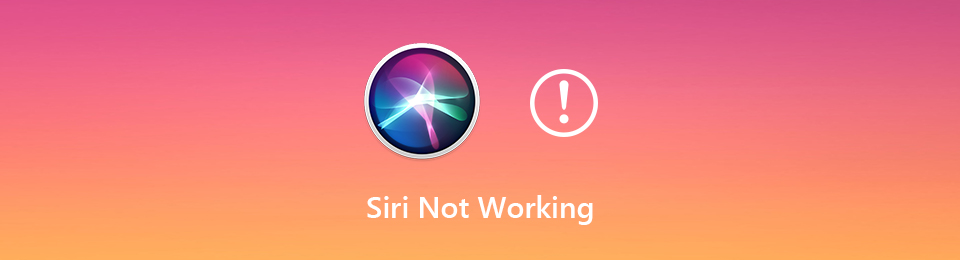

Lista de Guías
FoneLab le permite reparar el iPhone / iPad / iPod desde el modo DFU, el modo de recuperación, el logotipo de Apple, el modo de auriculares, etc. hasta el estado normal sin pérdida de datos.
- Solucionar problemas del sistema iOS deshabilitado.
- Extraiga datos de dispositivos iOS deshabilitados sin pérdida de datos.
- Es seguro y fácil de usar.
Parte 1: ¿Por qué Siri no funciona?
Mi Siri no funciona, es posible que haya dicho esto cuando su Siri no responde. Y es posible que también desee solucionar el problema de inmediato. Pero tenga en cuenta que primero debe saber cuáles son las razones, antes de encontrar una solución. Entonces, a continuación se muestran las listas de razones por las que Siri no funciona en sus dispositivos Apple.
- Es posible que las palabras o las instrucciones habladas no sean claras. Siri no pudo entenderlos correctamente, lo que provocó que esta función no respondiera. Es por eso que "Hey Siri" no funciona bien.
- Es posible que Siri se haya apagado, lo que podría ser una de las razones por las que Siri no funciona.
- Los problemas o problemas de red también pueden provocar un mal funcionamiento y no responder a "Hey Siri".
- Por último, podría deberse a que existen algunas restricciones desconocidas que hacen que no pueda usar Siri en su iPhone.
Después de encontrar las causas por las que su Siri no funciona, aprenda cómo solucionar estos problemas leyendo la siguiente parte.
Parte 2: Cómo arreglar que Siri no funcione
Como la parte anterior cuenta las razones por las que Hey Siri no está funcionando, esta vez resuelve estos problemas con las mejores formas que puedes utilizar e incluye los pasos a seguir.
Habilitar Siri
Lo primero que debe hacer es verificar si Siri está habilitado. Para ver si Siri está habilitado, siga los pasos a continuación:
Paso 1En primer lugar, vaya a Ajustes, luego busca Siri y búsqueda.
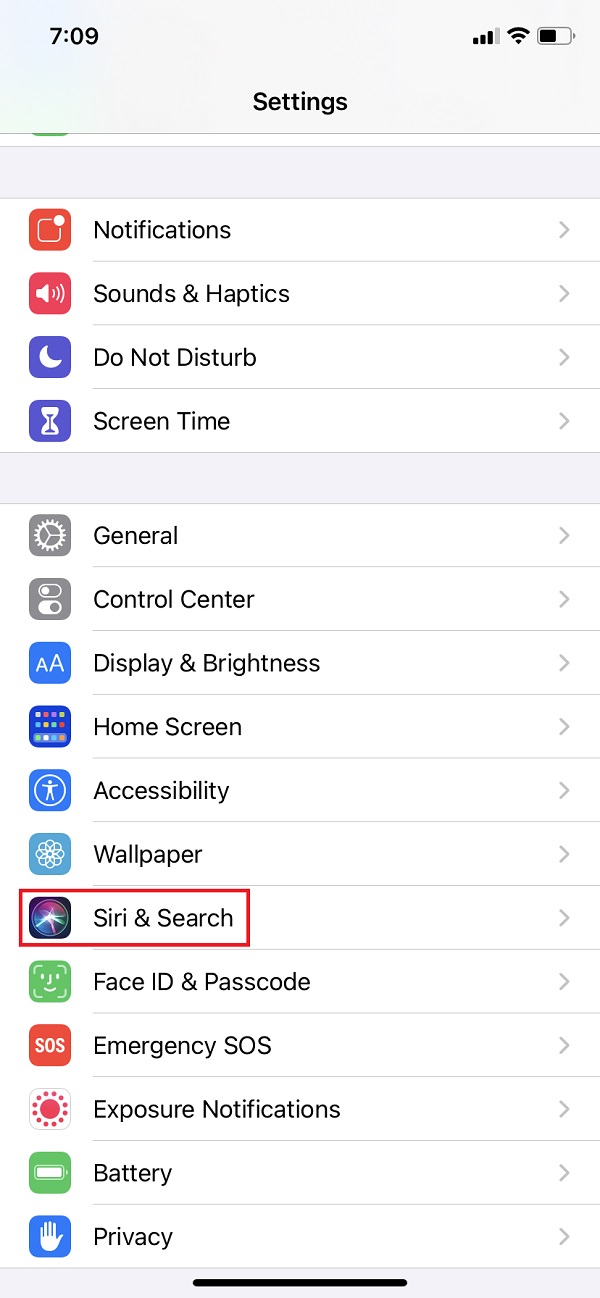
Paso 2Luego, toque Escuchar para “Hola Siri” para activarlo. Finalmente, toque Habilitar Siri.
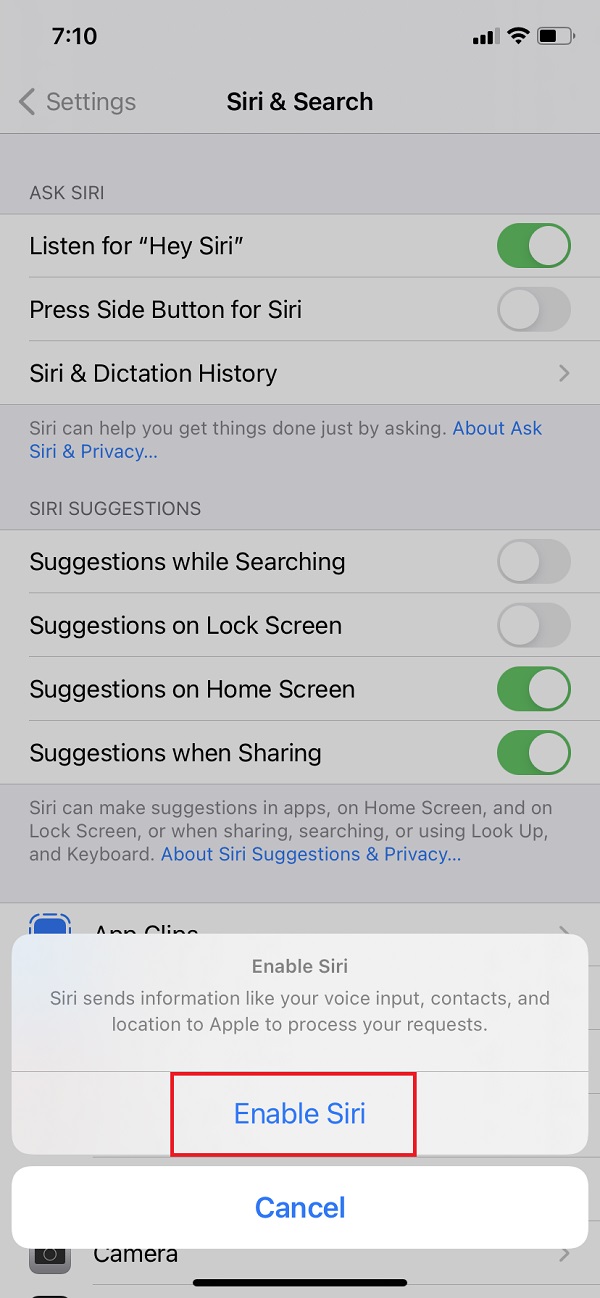
FoneLab le permite reparar el iPhone / iPad / iPod desde el modo DFU, el modo de recuperación, el logotipo de Apple, el modo de auriculares, etc. hasta el estado normal sin pérdida de datos.
- Solucionar problemas del sistema iOS deshabilitado.
- Extraiga datos de dispositivos iOS deshabilitados sin pérdida de datos.
- Es seguro y fácil de usar.
Deshabilite Siri y luego habilítelo
Si Siri aún no funciona, puede intentar deshabilitarlo y luego habilitarlo nuevamente o viceversa.
Pasos sobre cómo deshabilitar y luego habilitar Siri:
Paso 1Para empezar, ve a Ajustes, luego toque Siri y búsqueda.
Paso 2Si el Escuchar por “Hola Siri” está activado, intente desactivarlo. Luego, habilítalo de nuevo. Sin embargo, si está deshabilitado, active la opción.
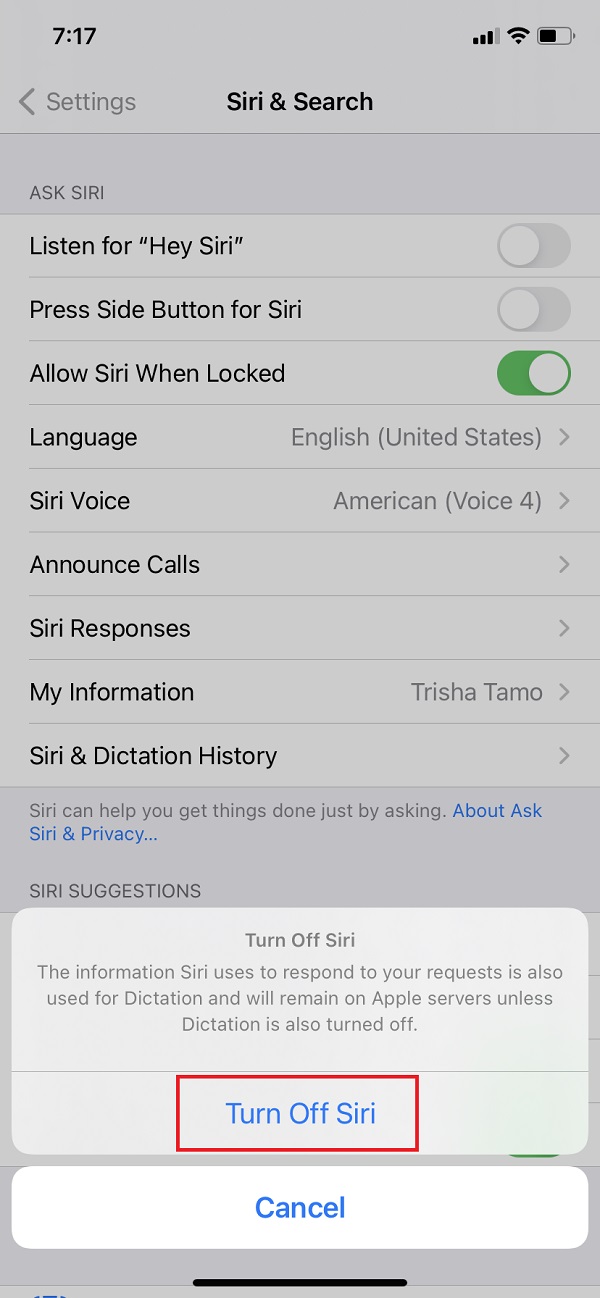
Desactivar el modo de bajo consumo
Apple desactivó Siri al activar el modo de bajo consumo para ahorrar energía. Apague el modo de potencia inferior para activarlo.
Pasos sobre cómo desactivar el modo de bajo consumo:
Paso 1Ve a Ajustes, luego toca el Baterías. Luego, apague el Modo de bajo consumo en tu iPhone.
Paso 2Si no funciona, intente cargar su iPhone y Siri se encenderá automáticamente.
Compruebe la conexión de red
Es importante verificar su conexión de red para poder usar Siri. Para verificarlo, simplemente verifique su Wi-Fi o apague el Modo avión en su iPhone. Pruebe su conexión de red cargando una página web simple en Safari. Entonces sabrá si Siri no funciona debido a una conexión a Internet lenta o mala.
Reiniciar configuración de la red
Si no puede usar su conexión a Internet en Safari y todas las demás aplicaciones, intente restablecer su configuración de red.
Pasos sobre cómo restablecer la configuración de red
Paso 1En primer lugar, ve a Ajustes, luego toque General.
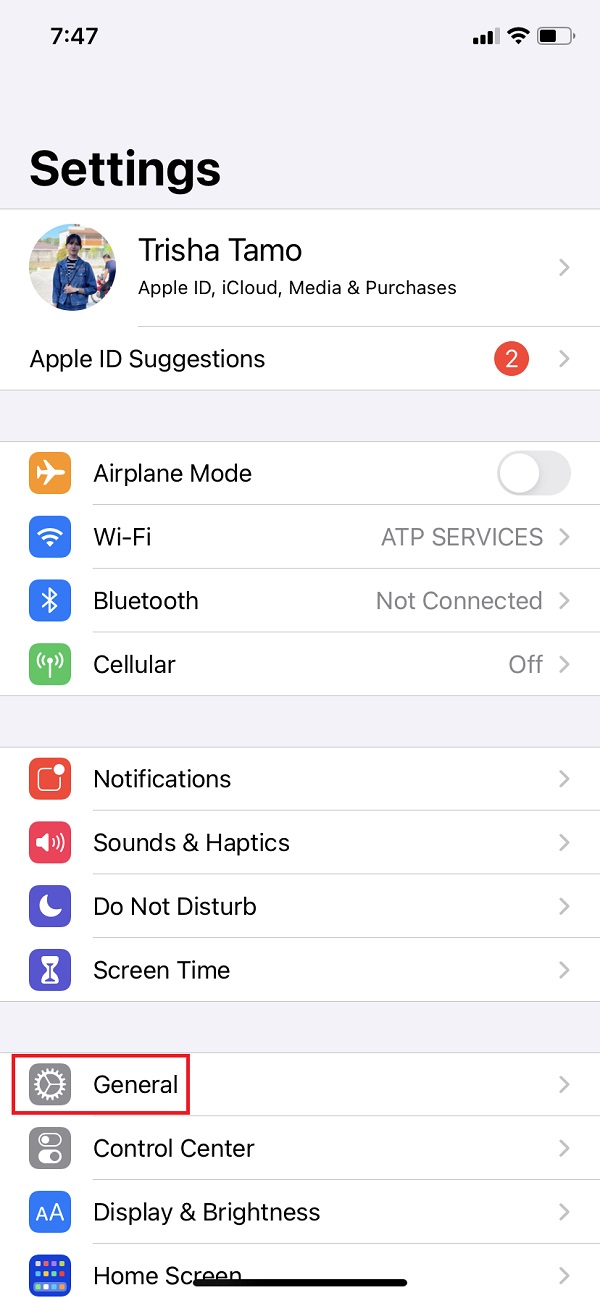
Paso 2Luego, toca Reanudar luego Reiniciar configuración de la red.
Paso 3A continuación, ingrese su código de acceso. Finalmente toque el Reiniciar configuración de la red.

Compruebe la configuración del sistema
Para verificar el problema de Siri, vaya al sitio web de Estado del sistema de Apple. Cuando aparece un problema en forma de un ícono de rendimiento amarillo, debe presionarlo para descubrir más detalles y buscar actualizaciones para solucionar problemas con Siri.
Reinicia tu iPhone
Si no puede averiguar por qué Siri no funciona, simplemente puede reiniciar su iPhone para ver si funciona. Aquí hay una guía paso a paso sobre cómo hacer que Siri vuelva a funcionar en su iPhone.
Desactivar VPN
Además, intente buscar si hay un servicio VPN disponible en su iPhone. Y es recomendable apagarlo y luego seleccionar otra VPN que sea funcional.
Pasos sobre cómo desactivar una VPN:
Paso 1Al Ajustes, Vaya a General.
Paso 2Finalmente, toca el VPN. ¡Entonces ya está!

Restablece tu iPhone
Y, por último, otra forma eficiente de solucionar los problemas de Siri que no funcionan en el iPhone es restablecerlo de fábrica, y borrará la configuración personalizada del iPhone y lo restaurará a su estado predeterminado.
Paso 1En primer lugar, vaya a Ajustes, luego a General.
Paso 2A continuación, toque el Reanudar. Entonces, Borrar contenidos y ajustes.
Paso 3Luego, ingrese el código de acceso. Finalmente, se reiniciará y devolverá todos los estados predeterminados.

Y ahí lo tienes. Estas son algunas de las mejores y más convenientes soluciones que puede utilizar para corregir "Hey Siri" no funciona.
Parte 3: Preguntas frecuentes sobre Siri que no funciona
1. ¿Qué es Siri?
Siri es el asistente personal virtual de Apple Inc. en el que puedes hablar con él como un amigo y preguntarle todo el tiempo que quieras, dando respuestas a todas ellas. Siri responde a través de instrucciones habladas, por lo que ya no escribirá ni escribirá sus consultas en la barra de búsqueda.
2. ¿Por qué Siri no responde a mi voz?
La razón principal por la que Siri no responde cuando dices algo es porque es posible que no se haya configurado el reconocimiento de voz. Por lo tanto, para arreglarlo o configurarlo, vaya a la aplicación Configuración, luego busque Siri y Buscar, luego active Escuchar "Hey Siri".
3. ¿Puedo personalizar mi Siri?
¡Absolutamente sí! Puedes personalizar tu Siri para que te llame como quieras que te llamen. Puede configurar libre y fácilmente su apodo preferido, si desea que Siri lo llame "Hermoso", "Increíble" o incluso "Mami" y más, hágalo.
En resumen, Siri ha estado jugando un papel importante, especialmente para los usuarios de Apple. Pero, siempre habrá un momento en el que no podamos evitar la falta de respuesta. Con la ayuda de esta publicación, puedes descubrir razones y formas en las que "Oye, Siri" no funciona. Entonces, ya no experimentará este tipo de problema en sus dispositivos, más específicamente para iPhone y Mac.
